Как да отпечатате скрит текст в Word на Windows и Mac
Ако искате да отпечатате скрит текст(print hidden text) в Word на Windows и Mac , тогава този урок ще ви помогне да направите това. По подразбиране той не отпечатва никакъв скрит текст, но можете да промените настройката по подразбиране и да отпечатате целия скрит текст, независимо от платформата.
Какво е скрит текст в Word
Microsoft Word ви позволява да скриете текст в документи на Word . Да предположим, че искате да запазите някои параграфи, но не искате да ги показвате през цялото време във вашия документ. Възможно е да скриете текст в Word(hide text in Word) и да си вършите работата. Въпреки това, както казах по-рано, скритите текстове не се появяват в отпечатаната версия на документ. Ако искате да ги покажете, следвайте този урок.
Как да отпечатате скрит текст в Word на Windows 10
За да отпечатате скрит текст в Word на Windows , следвайте тези стъпки -
- Отворете Microsoft Word на вашия компютър.
- Щракнете върху File > Options .
- Превключете към раздела Дисплей(Display) .
- Поставете отметка в квадратчето Печат на скрит текст(Print hidden text) .
- Щракнете върху бутона OK .
- Отпечатайте документа си с видими скрити текстове.
Първо, трябва да отворите документа в Microsoft Word . След това щракнете върху опцията Файл (File ) в горната лента с менюта и изберете Опции (Options ) от следващия екран.
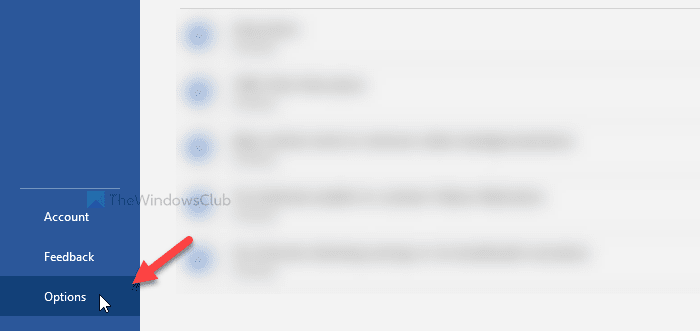
Отваря панела с опции на Word(Word Options) , откъдето можете да промените различни настройки. По подразбиране отваря раздела Общи(General) , но трябва да превключите към раздела Дисплей(Display) .
Тук можете да видите квадратче за отметка с име Печат на скрит текст(Print hidden text) .
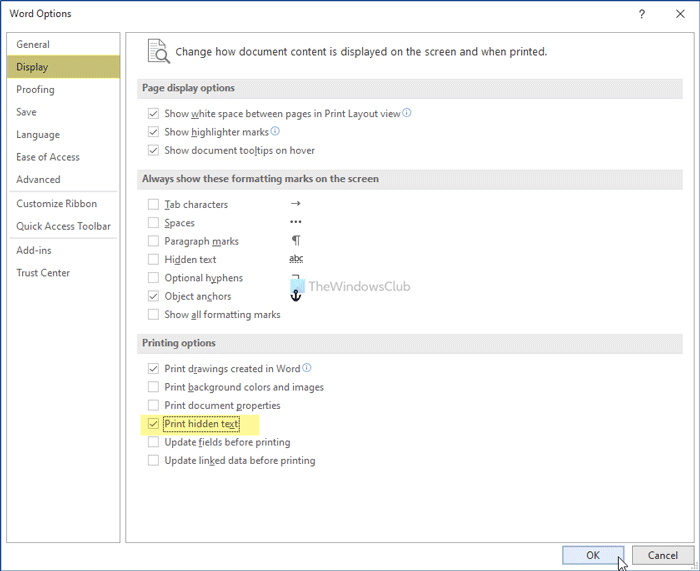
Поставете отметка в съответното квадратче и щракнете върху бутона OK . Сега можете да отпечатате документа с видими всички скрити текстове.
Как да отпечатате скрит текст в Word на Mac
За да отпечатате скрит текст в Word на Mac , следвайте тези стъпки -
- Отворете Microsoft Word на вашия Mac компютър.
- Щракнете върху Word > Preferences .
- Щракнете върху опцията Печат(Print) .
- Поставете отметка в квадратчето Скрит текст(Hidden text) под Включване във версията за печат(Include in Print Version) .
- Затворете прозореца и отпечатайте документа със скрит текст.
Нека разгледаме подробната версия на тези стъпки.
За да започнете, отворете приложението Microsoft Word на вашия Mac компютър и щракнете върху опцията Word в горната лента с менюта. Отваря се списък и трябва да щракнете върху опцията Предпочитания(Preferences) .
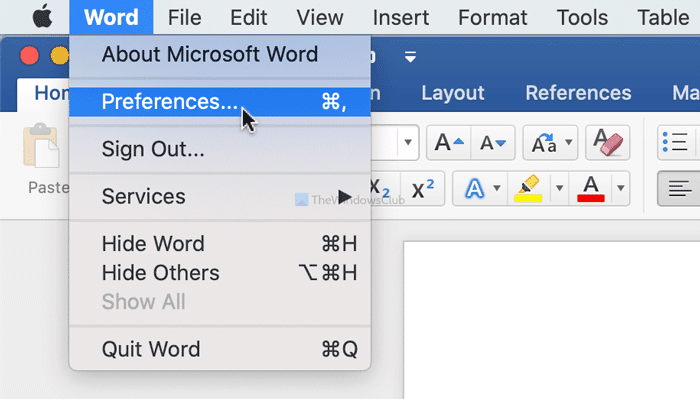
Отваря панела с предпочитания на Word(Word Preferences) на вашия екран. Щракнете(Click) върху опцията Печат (Print ) в секцията Изход и споделяне (Output and Sharing ) .
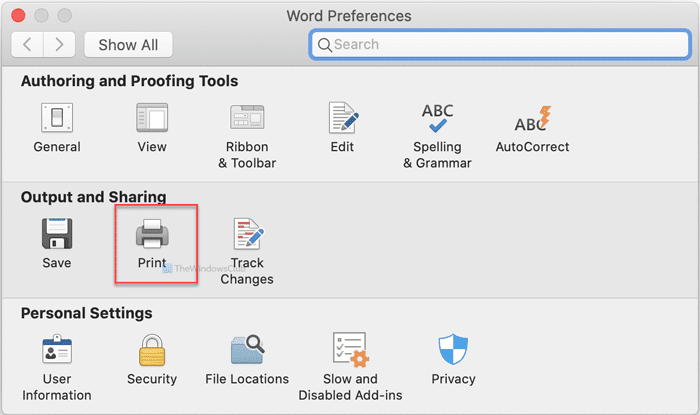
След това поставете отметка в квадратчето Скрит текст(Hidden text) под заглавието Включване във версията за печат .(Include in Print Version)
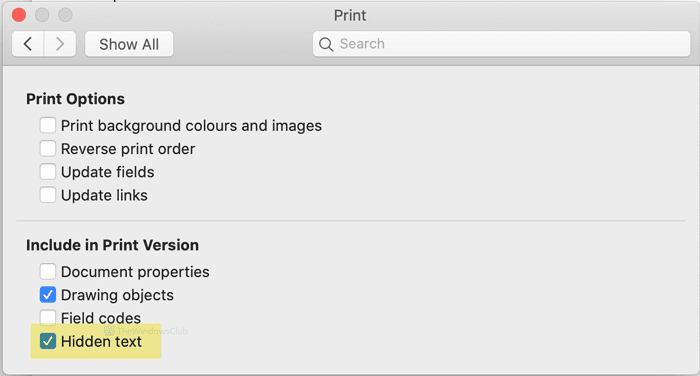
След това можете да затворите прозореца и да отпечатате документа си.
Това е всичко! Дано помогне.
Сега прочетете(Now read) : Как да създадете индекс в Microsoft Word(How to create an Index in Microsoft Word) .
Related posts
Как да пренаредите страниците в Word на Windows и Mac
Word отваря документи в режим само за четене в Windows 11/10
Jarte е богат на функции безплатен преносим текстов процесор за компютър с Windows
Популярни игри с думи за Windows 10 от Microsoft Store
Разлика между Notepad, WordPad и Word в Windows 10
Как да инсталирате Windows 11 на Mac с помощта на Parallels Desktop
Microsoft Word срещна проблем и трябва да се затвори на Mac
Как да конвертирате PDF в документ на Word, който може да се редактира
Как да пиша в две, три или повече колони в документи на Word?
4 най-добри олекотени браузъра за Windows и Mac
Как да отворите файл Apple Numbers в Excel на компютър с Windows
Как да изтриете страница в Word (6 начина) -
Boot Camp не можа да превключи между Windows и Mac OS
4 начина за подравняване на текст в Microsoft Word
Поправете проверката на правописа, която не работи в Microsoft Word
Как да получите MacBook като превъртане на лаптоп с Windows
Как да създадете стартиращ USB за Windows 10 на Mac за компютър
Поправете грешка в разрешенията на Word файл в Windows 10
FaceTime Camera не работи в Windows 10 с Boot Camp
Поправете връзките и иконите на програмата, отворете Word Document
